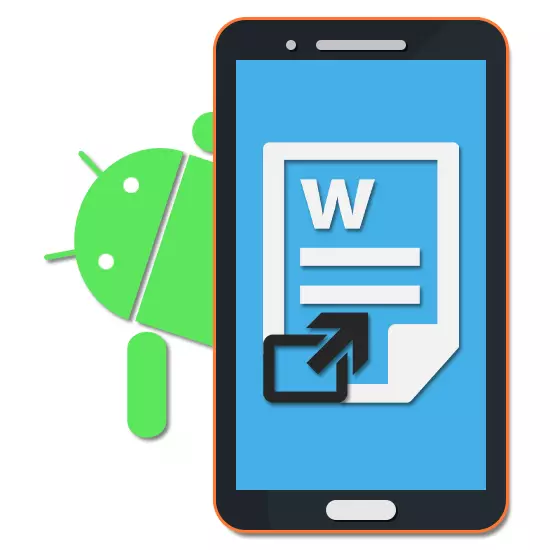
Microsoft Office software ကို အသုံးပြု. ဖန်တီး. ဖွင့်လှစ်ထားသော doc နှင့် docx format များတွင်ဖိုင်များဖိုင်များရှိဖိုင်များကို Android စက်တွင်ကြည့်ရှုနိုင်သည်။ ဤအမျိုးအစားသည်ဤအမျိုးအစားစာရွက်စာတမ်းများကိုအပြည့်အဝထောက်ခံသည့်အထူး application များထဲမှတစ်ခုတည်ထောင်ရန်သင့်အားလိုအပ်လိမ့်မည်။ ဒီနေ့ညွှန်ကြားချက်တွေမှာဒီလိုဖိုင်တွေဖွင့်ဖို့ပြောဖို့ကြိုးစားပါလိမ့်မယ်။
Android ရှိ Doc နှင့် Docx ဖိုင်များကိုဖွင့်လှစ်ခြင်း
DOCX format တွင်စာရွက်စာတမ်းများဖွင့်လှစ်ရန်အထောက်အကူပြုသောဆော့ဖ်ဝဲအများစုသည် doc files များကိုလုပ်ဆောင်နိုင်စွမ်းရှိသည်။ ဤကိစ္စနှင့်စပ်လျဉ်း။ ကျွန်ုပ်တို့သည်ဤဖိုင်အမျိုးအစားများကိုဖွင့်ရန်ခွင့်ပြုသည့်အပလီကေးရှင်းများကိုသာဂရုပြုပါမည်။ဤကုထုံးသည်အကောင်းဆုံးဖြစ်သည်။ တရားဝင် Microsoft ဝက်ဘ်ဆိုက်တွင်လိုင်စင် 0 ယ်ခြင်းမှသာ 0 ယ်မှသာဖယ်ရှားပစ်ရန်အကောင်းဆုံးဖြစ်သည်။ သို့သော်တစ်ချိန်တည်းတွင်ပင်အခမဲ့ဗားရှင်းသည်ရိုးရှင်းသောအလုပ်များကိုလုပ်ဆောင်ရန်လုံလောက်လိမ့်မည်။
နည်းလမ်း 2: ရုံးခန်း
Android တွင် Microsoft Word အတွက်အထင်ရှားဆုံးအခြားရွေးချယ်စရာမှာရုံးခန်းအပလီကေးရှင်းမှာလည်းအလားတူလုပ်ဆောင်မှုများကိုပိုမိုလွယ်ကူစေသည်။ ဤဆော့ (ဖ်) ဝဲသည်ပိုမိုပျော်စရာကောင်းသော interface, မြန်နှုန်းမြင့်ခြင်း,
Google Play Market မှရုံးခန်းများထံမှဒေါင်းလုပ်လုပ်ပါ
- Start Page တွင်ရှိနေခြင်းညာဘက်အောက်ထောင့်တွင် Folder Icon ကိုနှိပ်ပါ။ ရလဒ်အနေဖြင့်ဖိုင်ရွေးချယ်မှု 0 င်းဒိုးကိုဖွင့်သင့်သည်။
- ရွေးချယ်စရာတစ်ခု၏အားသာချက်ကိုရယူခြင်း, doc သို့မဟုတ် docx စာရွက်စာတမ်းတစ်ခုကိုရှာပြီးရွေးချယ်ပါ။ ၎င်းသည်သင်၏ကိုယ်ပိုင်ဖိုင်မန်နေဂျာကိုအကျွမ်းတဝင်ရေကြောင်းသွားလာမှုနှင့်လည်းအသုံးပြုသည်။
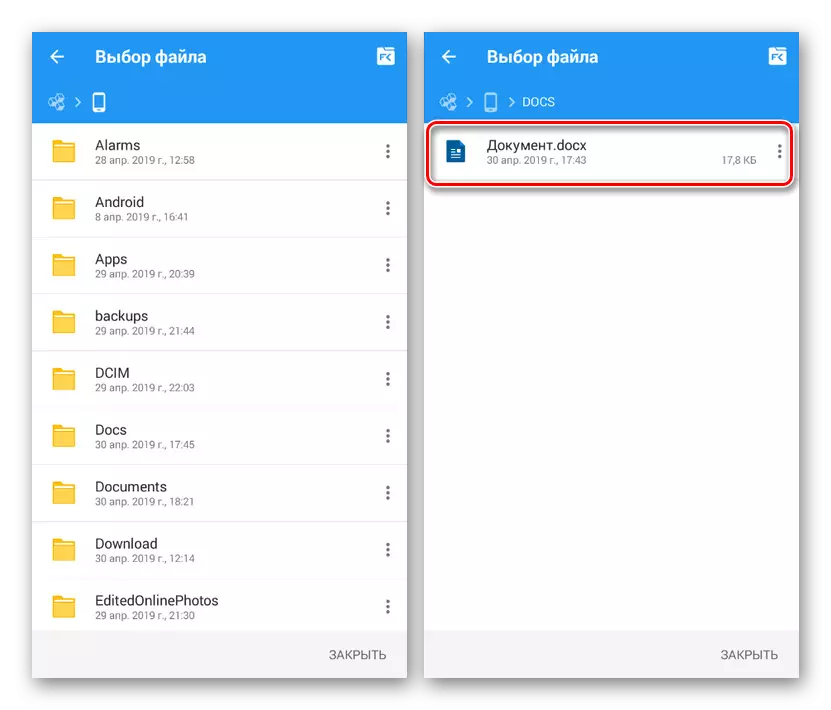
Microsoft Word တွင်ရှိသကဲ့သို့ရုံးခန်းဖွင့်ရန်စာရွက်စာတမ်းများကိုဖိုင်မန်နေဂျာမှတိုက်ရိုက်ဖွင့်ရန်ရုံးခန်းဖွင့်ရန်အသုံးပြုသည်။
- အကယ်. လုပ်ရပ်များကိုရှင်းရှင်းလင်းလင်းဖော်ပြခဲ့ပါကစာဖတ်ခြင်း mode တွင်စာရွက်စာတမ်းပါအကြောင်းအရာများပေါ်လာလိမ့်မည်။ optionally အနေဖြင့်, သင်သည်မျက်နှာပြင်၏ထောင့်ရှိအိုင်ကွန်ကိုနှိပ်ခြင်းအားဖြင့်အယ်ဒီတာကိုသွားနိုင်သည်။
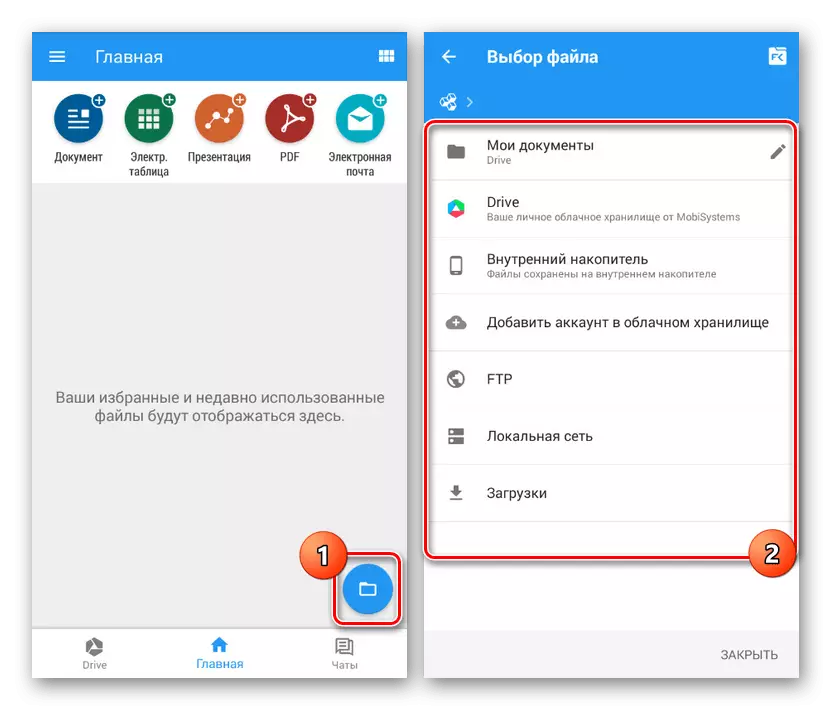
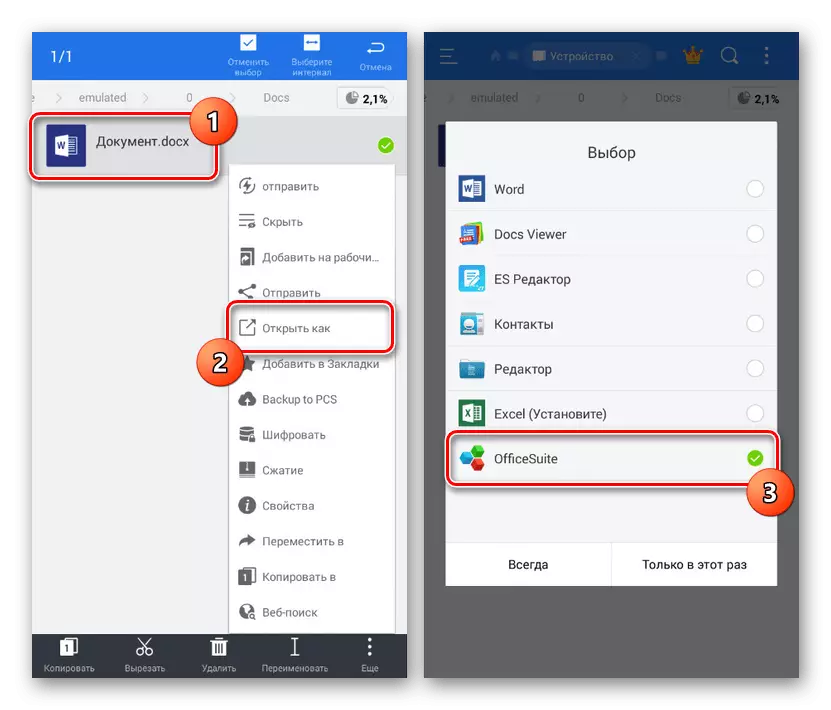
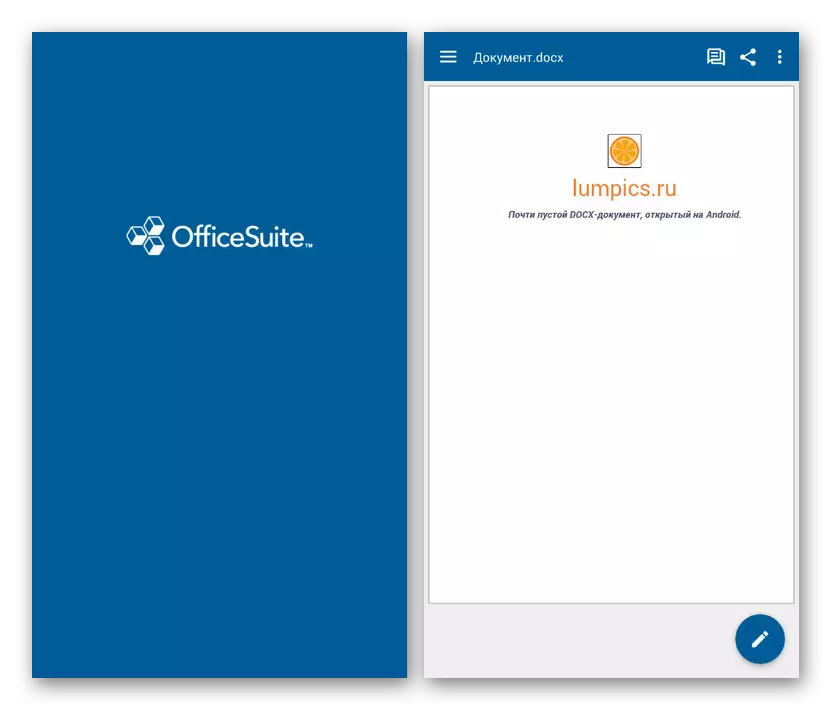
Office application သည် Microsoft မှတရားဝင်ဆော့ဖ်ဝဲကိုယုတ်ညံ့ခြင်းမဟုတ်ပါ, ၎င်းသည်စာရွက်စာတမ်းများကို ပြောင်းလဲ. ကြည့်ရှုရန်ကိရိယာများကိုတစ်ပြိုင်နက်တည်းလိုအပ်သည့်ကိစ္စများတွင်အလွန်ကောင်းမွန်သောရွေးချယ်စရာတစ်ခုဖြစ်စေသည်။ ထို့အပြင်စိတ်အနှောင့်အယှက်ဖြစ်စေသည့်ကြော်ငြာများမရှိပါ။ လျှောက်လွှာကိုအခမဲ့အသုံးပြုနိုင်သည်။
နည်းလမ်း 3: Docs Viewer
ရုံးများနှင့်စကားလုံးသည်ပိုမိုများပြားသော software များပိုမိုများပြားလာသော်လည်းအောက်ပါပုံစံများတွင်ဖိုင်များကိုဖွင့်ပြီးတည်းဖြတ်ရန်ခွင့်ပြုထားသောစာရွက်စာတမ်းကြည့်ရှုသူလျှောက်လွှာကိုကြည့်ရှုရန်ရည်ရွယ်သည်။ ဤကိစ္စတွင် interface ကိုတတ်နိုင်သမျှရိုးရှင်းအောင်ပြုလုပ်နိုင်ပြီးစာရွက်စာတမ်းများကိုဖိုင်မန်နေဂျာမှတဆင့်သာရယူနိုင်သည်။
Docs Viewer ကို Google Play ဈေးကွက်မှဒေါင်းလုပ်ဆွဲပါ
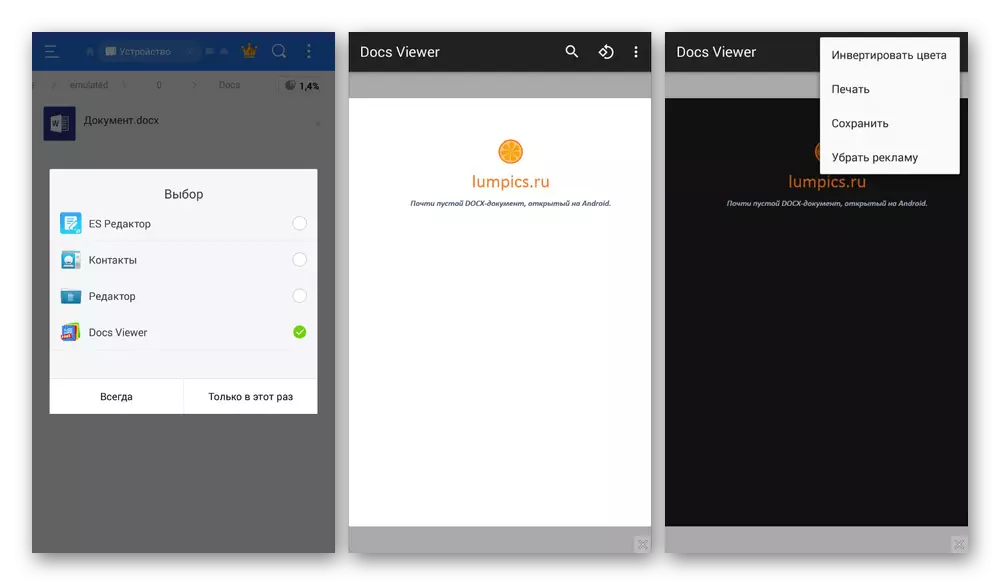
ပစ္စုပ္ပန်ကစာရွက်စာတမ်းများဖွင့်လှစ်ခြင်းနှင့်အတူစာရွက်စာတမ်းများဖွင့်လှစ်ခြင်းနှင့်ပတ်သက်သောအကြောင်းအရာများသည်အကြောင်းအရာမည်သို့ပင်ရှိပါစေ, အားနည်းချက်များစွာရှိသည်။ App Store တွင်လစာရရှိသောဗားရှင်းကို 0 ယ်ယူခြင်းအားဖြင့်သင်ဖယ်ရှားပစ်နိုင်သည်။
ကောက်ချက်
ထည့်သွင်းစဉ်းစားသည့်နည်းလမ်းများအပြင်အပလီကေးရှင်းများတပ်ဆင်ခြင်းမရှိဘဲသင်လုပ်နိုင်သည်, အဆင်ပြေသော web browser နှင့်အထူးအွန်လိုင်း 0 န်ဆောင်မှုများကိုကန့်သတ်ထားသည်။ ထိုကဲ့သို့သောအရင်းအမြစ်များကိုကျွန်ုပ်တို့ဆိုက်ရှိသီးခြားဆောင်းပါးတစ်ခုတွင်ထည့်သွင်းစဉ်းစားသည်။ အကယ်. သင်သည်သီးခြားဆော့ဖ်ဝဲတစ်ခုထည့်သွင်းနိုင်စွမ်းမရှိပါကရွေးချယ်စရာတစ်ခုသုံးနိုင်သည်။
ကြည့်ရှုပါ - DOC နှင့် DOCX ကို Online ဖွင့်နည်း
